Ako imate AMD grafičku karticu, onda vam je potrebna AMD centar za kontrolu katalizatora koji je dio softverskog pogona AMD Catalyst koji pruža mogućnosti prilagodbe za upravljanje postavkama zaslona. Navodno je ova komponenta odnosno upravljačka ploča nedostaje za neke korisnike osobnih računala na njihovim Windows računalima. Ovaj post je namijenjen pomoći u rješavanju ovog problema.

U nastavku smo na temelju izvješća korisnika naveli uobičajene uzroke ovog problema.
koji je moj sid
- Neispravni ili zastarjeli upravljački programi za grafiku
- Oštećene instalacijske datoteke AMD aplikacije
- Više AMD pozadinskih procesa
- Zastarjeli .NET Framework i DirectX
Nedostaje AMD Catalyst Control Center
AMD Catalyst Control Center komunicira s vašom grafičkom karticom i pruža opcije podešavanja. Ako ga nema na vašem Windows računalu, prijedlozi koje smo predstavili u nastavku trebali bi vam pomoći u rješavanju problema na vašem sustavu.
- Ažurirajte .NET Framework i DirectX
- Ažurirajte ili ponovno instalirajte AMD grafički upravljački program
- Instalirajte AMD Catalyst Software Suite za AMD Radeon grafiku
Prije nego počnete, provjerite je li vaš Windows ažuriran na najnoviju verziju na vašem sustavu. To podrazumijeva primjenu svih dostupnih kritičnih, preporučenih i neobaveznih ažuriranja.
1] Ažurirajte .NET Framework i DirectX
Ovaj softver je vitalan za gotovo svaku aplikaciju koju ste instalirali na svoje računalo, a AMD Catalyst Control Center nije iznimka. Dakle, provjerite jeste li instalirali/ažurirali na najnovije verzije obje ove komponente sustava putem donjih veza i provjerite pomaže li to u rješavanju vašeg problema.
- .NET Framework
- DirectX
Čitati : AMD Radeon softver se ne otvara
2] Ažurirajte ili ponovno instalirajte AMD grafički upravljački program
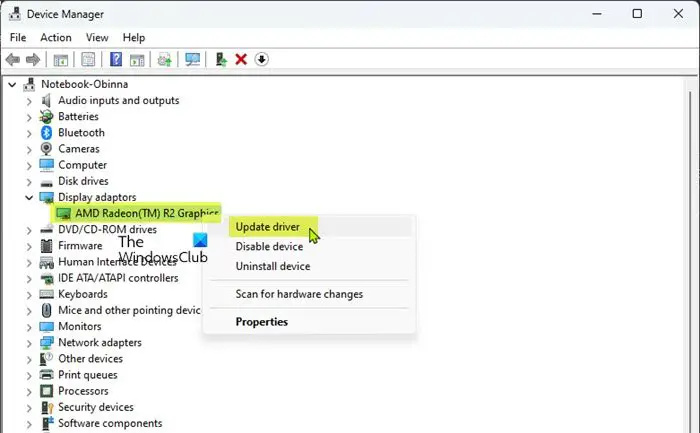
Ovo rješenje od vas zahtijeva ažurirati AMD grafički upravljački program na vašem sustavu pomoću bilo koje od sljedećih metoda.
- Preuzmite najnoviju verziju upravljačkog programa sa službene web stranice AMD grafičkog hardvera.
- Koristiti Automatsko otkrivanje upravljačkog programa AMD za ažuriranje AMD drajvera.
- Ručno ažurirajte grafički upravljački program putem Upravitelja uređaja ako ste već preuzeli .inf ili .sys datoteka za vozača.
- Ažurirajte upravljački program putem naredbenog retka .
- Preuzmite ažuriranja upravljačkog programa na Izborni odjeljak ažuriranja u Windows Updateu .
- Automatski ažurirajte svoje upravljačke programe koristeći bilo koji besplatni Softver za ažuriranje upravljačkog programa .
Ako ažuriranje upravljačkog programa ne riješi problem, trebate to učiniti pokrenite sustav u Safe Mode i koristite Program za deinstalaciju upravljačkog programa zaslona uslužni program za čišćenje deinstalacije upravljačkog programa za AMD grafiku. Kada završite, ponovno pokrenite sustav u normalan način rada i instalirajte najnoviju verziju upravljačkog programa za grafiku dostupnu na web stranici AMD grafičkog hardvera.
Čitati : Radeon postavke i verzije upravljačkog programa se ne podudaraju
4] Instalirajte AMD Catalyst Software Suite za AMD Radeon grafiku
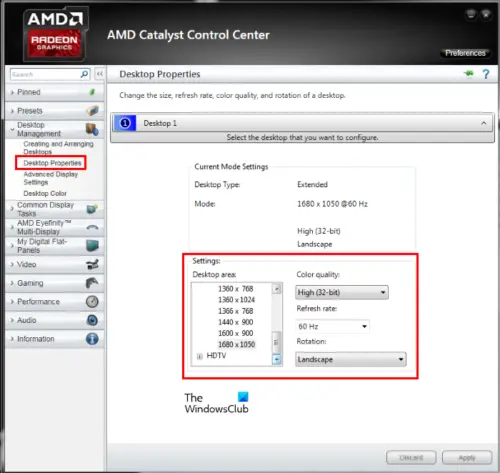
Ovo se odnosi ako prethodno niste instalirali AMD Catalyst Control Center na svoje Windows 11/10 računalo ili ako gornji prijedlozi nisu riješili problem. Općenito, možda ćete morati razmotriti instaliranje (ili ponovno instaliranje) grafičkog upravljačkog programa zbog sljedećih razloga:
- AMD Catalyst Driver je potreban na novoj verziji sustava s čistom instalacijom operativnog sustava.
- Za izvođenje čiste instalacije AMD Catalyst Drivera za rješavanje problema s prikazom, problema s performansama ili poruka o pogrešci koje mogu biti povezane s nedostajućim/oštećenim datotekama povezanim sa softverom (npr. 'MOM.Implementation', 'nije pronađen kompatibilni hardver' ili 'upravljački program zaslona nije kompatibilan').
- Nadogradnja hardvera grafičke kartice zahtijeva noviju verziju AMD Catalyst Drivera kako bi se osigurala kompatibilnost i ispravna funkcionalnost.
- Potrebna je novija verzija AMD Catalyst Drivera kako bi se iskoristile prednosti novih značajki ili ažuriranja.
Kada instalirate AMD Catalyst Driver za operativni sustav Windows, korisnik mora biti prijavljen kao administrator , ili imati administratorska prava za dovršetak instalacije AMD Catalyst Drivera.
Da biste nabavili najnoviji AMD Catalyst Driver, možete posjetite amd.com ovdje ili koristite Automatsko otkrivanje upravljačkog programa AMD uslužni program za otkrivanje vaše AMD Radeon grafičke kartice i operativnog sustava Windows. Ako postoji novi upravljački program, alat će ga preuzeti.
Nadam se da će vam ovaj post pomoći.
Sad čitaj : Rješavanje problema s prikazom na AMD Radeon video karticama
Kako mogu dobiti AMD Catalyst Control Center?
Ako želite instalirati ili AMD Catalyst Control Center nedostaje na vašem računalu sa sustavom Windows 11/10, prijedlozi koje smo dali u ovom postu zasigurno će vam pomoći da vratite ovu vlasničku upravljačku ploču za grafiku na vašem sustavu. Za pristup softveru na vašem sustavu jednostavno desnom tipkom miša kliknite mjesto na radnoj površini i kliknite na AMD Catalyst Control Center (CCC) na kontekstnom izborniku.
Čitati : NVIDIA Control Panel nedostaje u sustavu Windows
Koristi li se AMD Catalyst još uvijek?
Catalyst Control Center je ukinut ili bolje rečeno zamijenjen Radeon softver , novi upravljački program i sustav video postavki. Dakle, AMD Catalyst Control Center je stara verzija AMD-ovog softvera za kontrolu GPU-a i upravljačkih programa. Ako imate AMD GPU, možete ažurirati na noviju verziju (Adrenalin) koja možda neće biti kompatibilna s nekim GPU-ima.
Čitati : AMD Catalyst Control Center se ne može pokrenuti .













![Stray se ne pokreće niti otvara na Windows PC-u [Popravljeno]](https://prankmike.com/img/games/E1/stray-not-launching-or-opening-on-windows-pc-fixed-1.png)

